توسعه وب اغلب نیاز به یک محیط سرور محلی قدرتمند و کارآمد دارد تا روند ساخت و تست برنامهها به صورت روان انجام شود. WinNMP، یک راهحل همهجانبه برای کاربران ویندوز، محیطی قوی برای توسعهدهندگان فراهم میکند تا جریان کار خود را بهبود بخشند. این راهنما به صورت عمیق به WinNMP میپردازد و ویژگیها، نصب، پیکربندی و کاربردهای آن را پوشش میدهد تا شما بتوانید به طور کامل از تواناییهای آن بهره ببرید.
WinNMP چیست؟
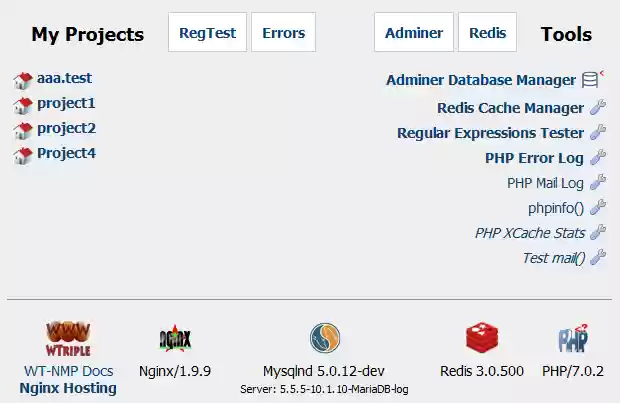
WinNMP، که مخفف Windows-based Nginx, MariaDB, PHP, و phpMyAdmin است، یک جایگزین سبک اما غنی برای تنظیمات سرور محلی سنتی مانند XAMPP یا WAMP است. طراحی شده برای سرعت و سادگی، از Nginx به عنوان وب سرور، MariaDB برای مدیریت پایگاه داده، PHP برای اسکریپتنویسی سمت سرور و phpMyAdmin برای رابط بصری پایگاه داده استفاده میکند.
چرا WinNMP را انتخاب کنیم؟
- عملکرد بالا: معماری رویدادمحور Nginx پردازش درخواستها را سریعتر از Apache فراهم میکند.
- پشته مدرن: از نسخههای بهروز شده PHP و MariaDB استفاده میکند.
- سهولت استفاده: شامل یک رابط گرافیکی یکپارچه برای مدیریت سرور است.
- قابل حمل بودن: به راحتی قابل انتقال به سایر سیستمهای ویندوزی بدون تنظیمات پیچیده است.
- انعطافپذیری: مناسب برای انواع مختلف توسعه وب، از وبسایتهای ساده تا برنامههای پیچیده.
ویژگیهای WinNMP
1. وب سرور Nginx
Nginx به دلیل ساختار سبک و عملکرد بالا، به راحتی میتواند وبسایتهای پر ترافیک را مدیریت کند. WinNMP Nginx را برای ارائه موارد زیر یکپارچه میکند:
- پشتیبانی از HTTP/2.
- قابلیت پراکسی معکوس.
- تعادل بار و کش کردن.
2. سرور پایگاه داده MariaDB
MariaDB، که یک انشعاب از MySQL است، به عنوان موتور پایگاه داده در WinNMP خدمت میکند. مزایای کلیدی شامل:
- مجوز منبع باز.
- عملکرد بهبود یافته.
- سازگاری با ابزارها و اسکریپتهای MySQL.
3. مفسر PHP
PHP برای بسیاری از برنامههای وب مرکزی است و WinNMP پشتیبانی از:
- آخرین نسخههای پایدار PHP.
- افزونههایی مانند PDO، GD، و cURL.
- ابزارهای اشکالزدایی مانند Xdebug.
4. phpMyAdmin
phpMyAdmin یک رابط گرافیکی برای تعامل با پایگاهدادهها ارائه میدهد که امکان:
- ایجاد، تغییر و حذف جداول.
- اجرای کوئریها.
- عملکرد پشتیبانگیری و بازیابی را فراهم میکند.
5. رابط گرافیکی پیشرفته
رابط گرافیکی WinNMP مدیریت سرور را ساده میکند با:
- راهاندازی/توقف سرویسها با یک کلیک.
- دسترسی به فایلهای پیکربندی.
- نمایش گزارشهای لحظهای سرور.
نصب WinNMP
الزامات سیستم
پیش از نصب WinNMP، اطمینان حاصل کنید که سیستم شما الزامات زیر را برآورده میکند:
- ویندوز 7 یا جدیدتر.
- حداقل 2 گیگابایت رم.
- 500 مگابایت فضای خالی دیسک.
راهنمای گامبهگام نصب
- دانلود نصبکننده به وبسایت رسمی WinNMP مراجعه کرده و آخرین نسخه نصبکننده را دانلود کنید.
- اجرای نصبکننده فایل دانلود شده را اجرا کرده و دستورالعملهای روی صفحه را برای تکمیل نصب دنبال کنید. پوشه مقصد را انتخاب کرده و مطمئن شوید که دسترسی مدیریتی دارید.
- پیکربندی اولیه در اولین راهاندازی، WinNMP مسیرهای پیشفرض برای Nginx، MariaDB و PHP را پیکربندی میکند. شما میتوانید این تنظیمات را از طریق رابط گرافیکی سفارشی کنید.
- آزمایش نصب یک مرورگر باز کرده و به آدرس http://localhost بروید. اگر همه چیز به درستی تنظیم شده باشد، باید صفحه پیشفرض WinNMP را مشاهده کنید.
پیکربندی WinNMP
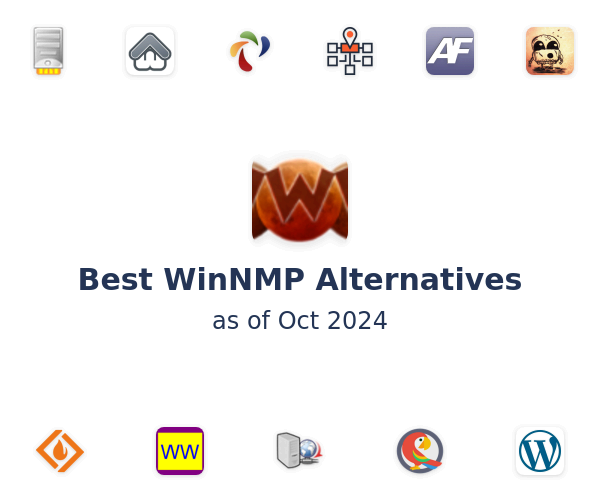
تنظیمات سرور
تنظیم پیکربندی Nginx
- به فایل nginx\conf\nginx.conf در پوشه نصب بروید.
- بلوکهای سرور را برای تنظیم میزبانهای مجازی تغییر دهید:
server { listen 80; server_name myproject.local; root C:/WinNMP/www/myproject; location / { index index.php; } location ~ \.php$ { include fastcgi_params; fastcgi_pass 127.0.0.1:9000; fastcgi_param SCRIPT_FILENAME $document_root$fastcgi_script_name; } }سفارشی کردن تنظیمات PHP
- فایل php\php.ini را ویرایش کنید تا:
- محدودیتهای حافظه را افزایش دهید.
- افزونههای مورد نیاز را فعال کنید.
- تنظیمات گزارش خطا را تغییر دهید.
بهینهسازی MariaDB
- به فایل my.ini دسترسی پیدا کنید تا عملکرد پایگاه داده را بهینه کنید:
[mysqld] innodb_buffer_pool_size=512M query_cache_size=128M max_connections=200افزایش امنیت
- رمزهای پیشفرض MariaDB را بهروزرسانی کنید.
- از SSL/TLS برای اتصالات امن استفاده کنید.
- دسترسی phpMyAdmin را به localhost محدود کنید.
کار با WinNMP
ایجاد یک پروژه جدید
- فایلهای پروژه خود را در پوشه www زیر پوشه نصب WinNMP قرار دهید.
- یک میزبان مجازی در فایل پیکربندی Nginx تنظیم کنید.
- Nginx را مجدداً راهاندازی کنید تا تغییرات اعمال شود.
مدیریت پایگاهدادهها
- phpMyAdmin را از طریق آدرس http://localhost/phpmyadmin باز کنید.
- یک پایگاه داده جدید و کاربر برای پروژه خود ایجاد کنید.
اشکالزدایی و گزارشها
- گزارشهای سرور را در پوشه logs مشاهده کنید.
- Xdebug را در PHP برای اشکالزدایی پیشرفته فعال کنید:
zend_extension=xdebug
xdebug.mode=debug
xdebug.start_with_request=yes
xdebug.client_host=127.0.0.1استفاده پیشرفته

اجرای چندین پروژه
WinNMP از میزبانهای مجازی متعدد پشتیبانی میکند. کافی است بلوکهای سرور جدید به فایل پیکربندی Nginx اضافه کنید.
یکپارچهسازی با کنترل نسخه
از Git برای مدیریت پروژههای خود با راهاندازی مخازن در پوشه www استفاده کنید. ابزارهای محبوب مانند GitKraken یا SourceTree میتوانند جریان کار شما را بیشتر ساده کنند.
خودکارسازی وظایف
- از کرون جابها برای وظایف زمانبندی شده با تنظیم “Task Scheduler” در ویندوز استفاده کنید.
- پیادهسازی خطوط CI/CD با ابزارهایی مانند Jenkins یا GitHub Actions.
عیبیابی
مشکلات رایج
- تعارض پورت: اطمینان حاصل کنید که سرویس دیگری از پورتهای 80 (Nginx) یا 3306 (MariaDB) استفاده نمیکند.
- خطاهای مجوز: WinNMP را با دسترسی مدیریتی اجرا کنید.
- افزونههای مفقود: تنظیمات php.ini را بررسی کنید.
سوالات متداول
- چگونه اجزاء را بهروزرسانی کنم؟ آخرین نسخههای باینری را دانلود کرده و فایلهای موجود را جایگزین کنید.
- آیا میتوانم از پایگاه دادههای دیگر مانند PostgreSQL استفاده کنم؟ بله، اما تنظیمات اضافی مورد نیاز است.
نتیجهگیری
WinNMP یک راهحل همهکاره و کارآمد برای توسعهدهندگان وب مبتنی بر ویندوز است. با پشته مدرن، سهولت استفاده و عملکرد بالا، مناسب برای مبتدیان و حرفهایهاست. با دنبال کردن این راهنما، میتوانید از پتانسیل WinNMP به بهترین شکل استفاده کرده و جریان کار توسعه خود را ارتقاء دهید.







